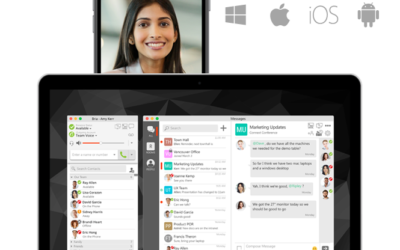Cookies en Cache wissen bij verschillende browsers
Lees hier hoe je de cookies en cache op je apparaat kan verwijderen van de pagina’s die je hebt bezocht. Per browser krijg je een uitleg hoe je dit kan doen.
[lwptoc]
cache & cookies
Wat is Cache?
Wanneer je via een browser internetpagina’s bezoekt dan wordt verschillende data tijdelijk opgeslagen op de harde schijf. Dit stukje opslag wordt cache genoemd en kan helpen met het versnelt weergeven van de websites die je eerder hebt bezocht. Het kan ook zorgen voor problemen op een website waardoor bepaalde sites niet juist zichtbaar zijn. Een veelvoorkomende suggestie is dan om de cache en cookies te verwijderen. In dit artikel laten we zien hoe je dat moet doen bij de drie meest voorkomende browsers.
Wat zijn Cookies?
Een cookie is een bestand die op de computer wordt geplaatst wanneer je een website bezoekt. De informatie van de bezoeker die in cookies worden opgeslagen zijn in ieder geval de websitenaam en een unieke ID-code die aan de bezoeker is gekoppeld. Overige informatie die opgeslagen zou kunnen worden zijn: Linkjes die je bezoekt, opties en instellingen die je hebt gemaakt op de website, de inhoud van een winkelwagen of welke pagina’s je hebt bezocht.
Deze informatie wordt opgeslagen in een simpel tekstbestand op de computer. Wanneer je de website weer bezoekt zal dit bestand geraadpleegd worden om de data die voorheen is opgeslagen weer te gebruiken.
De cookies worden vooral gebruikt om de website belevenis te verbeteren.
Cookies en Cache wissen in Firefox
- Open Firefox
- Ga naar de drie streepjes
- Ga naar Opties
- Druk op Privacy & Beveiliging
- Ga dan naar gegevens Wissen
- En druk op Wissen
- En klik op nu wissen
- Optioneel kun je een vinkje plaatsen bij: Cookies en websitegegevens verwijderen zodra Firefox wordt gesloten.
- Sluit tot slot de browser.
Cookies en Cache wissen in Google Chrome
- Open Google Chrome
- Ga naar de drie puntjes
- Ga naar instellingen
- Druk op Browsergegevens Wissen
- Zet de periode op Alles (indien je alles wilt wissen)
- Verwijder de gegevens.
- Sluit de browser
Cookies en Cache wissen in Microsoft Edge
- Open Microsoft Edge
- Ga naar de drie puntjes
- En ga naar Instellingen
- Druk op Privacy, Zoeken en Services
- Ga dan naar kiezen wat u wilt wissen
- Zorg ervoor dat het tijdsbereik op gehele tijd staat
- En druk dan op nu wissen
- Sluit tot slot de browser.
Telefonie Online
Overige Nieuws Berichten
Optimaliseer Jouw Bedrijfscommunicatie met Telefonie Online
In de huidige zakelijke wereld is effectieve communicatie cruciaal. Officebox.nl biedt innovatieve telefonieoplossingen die jouw zakelijke communicatie naar een hoger niveau tillen. Ontdek in dit artikel de voordelen van hun Telefonie Online (VoIP) diensten, hoe ze werken, en waarom ze een uitstekende keuze zijn voor jouw bedrijf.
Optimaliseer je bedrijfscommunicatie met Bria Softphone en Telefonie Online
Ontdek de mogelijkheden voor zakelijke communicatie met Bria Softphone, een toonaangevende oplossing in combinatie met onze Telefonie Online – VoIP-server. Profiteer van geavanceerde functies en behoud volledige controle over je communicatie-infrastructuur, waardoor je bedrijf kostenefficiëntie en verbeterde teamproductiviteit kan realiseren.
Wat is een 088 nummer? En 088 nummer aanvragen
Wat is een 088 nummer en hoe kun je een 088 nummer aanvragen. Lees de voordelen en voorwaarden van een 088 bedrijfsnummer en hoe Officebox het nummer op een slimme manier kan koppelen aan de Telefonie Online telefooncentrale. [lwptoc]VoIP telefonie Online Wat is een...